網頁說明
方便取得與情境有關的 FAQ 及其他實用資訊
透過說明功能,可以查看目前畫面的說明內容。僅需要掃描 QR 碼,即可依據智慧型裝置上的解決方法持續操作裝置。
*裝置必須連線至網際網路。
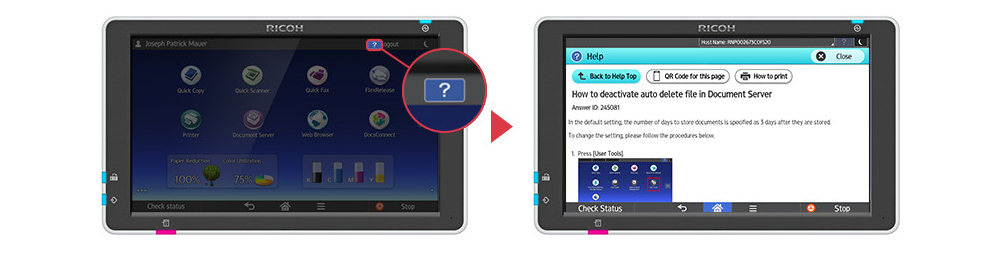
特色
為何選擇網頁說明?
- 網頁說明很方便
再也無須搜尋產品手冊。直接在操作面板上取得與情境有關的資訊。之後,您可以將資訊印出、傳送至智慧型裝置,或在面板上閱讀。
- 利用裝置進行更多的事
您知道 Ricoh MFP 可以在複本中加入頁碼嗎?不確定如何調整傳真機的音量嗎?利用網頁說明,瞭解功能以及如何充分利用裝置。
- 取得最新資訊
由於網頁說明是連線至我們的線上 知識庫,因此隨手可得最新資訊。
案例研究
如何使用網頁說明
如果不知道如何使用應用程式或功能,則僅需要按下 「?」 按鈕,即可取得相關資訊。
例如…
- 在掃描器應用程式中,瞭解如何:
- 登錄目的地資料夾或電子信箱地址
- 變更預設掃描設定
- 在傳真機應用程式中,快速查看如何:
- 調整傳真機的音量
- 檢查通訊紀錄
- 顯示錯誤時:
- 取得詳細的故障排除步驟,以解決問題
還有更多!
